|
Colori
Primo piano: # 840a08 (1)
Sfondo: # 000000 (2)
ALBERO DI NATALE
1a
Imposta come colore di primo
piano il motivo gold_2
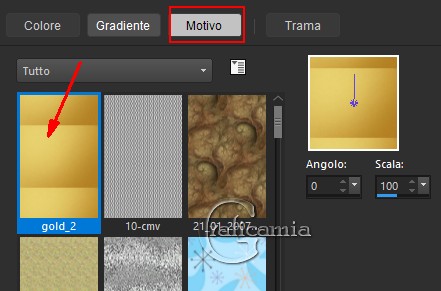
Apri
452_KaD_Alfakanaal_Kerstboom
Finestra duplica
minimizza l'originale, lavoriamo
sulla copia
Riempi con il colore nero
(questo livello serve solo per
vedere meglio quello che fai)
2a
Livelli nuovo livello raster
Riempi con il motivo gold_2
Livelli nuovo livello maschera
da immagine "Narah_Mask_1291"
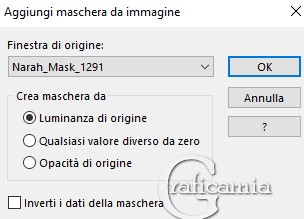
Livelli unisci - unisci gruppo
Effetti - Plugin - Eye Candy 5 -
Impact / Extrude
con il preset 452_KaD_Extrude
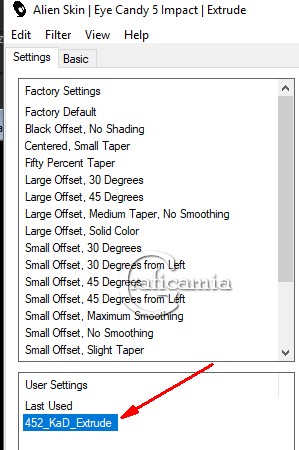
3a
Effetti - effetti di bordo -
aumenta
Selezioni carica selezione da
canale alfa - Selectie 1
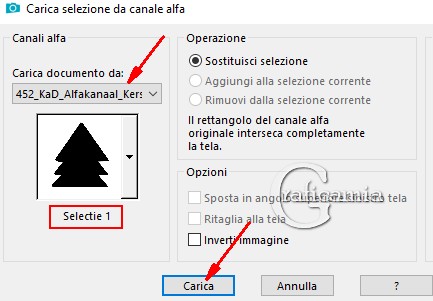
Premi canc sulla tastiera
Selezioni - deseleziona
4a
Imposta come primo piano il
gradiente Halfbolvor
(metti il bianco come colore di
sfondo)
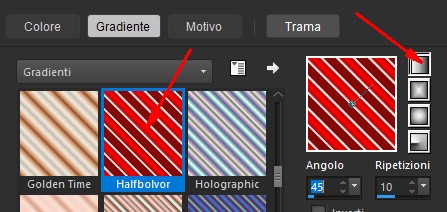
Livelli nuovo livello raster
Selezioni carica selezione da
canale alfa - Selectie 2
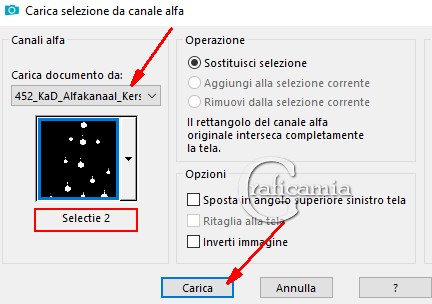
Riempi la selezione con il
gradiente
Effetti - Plugin - Alien Skin
Eye Candy 5 / Impact - Glass /
Clear
Selezioni - deseleziona
Effetti - effetti di bordo
aumenta
Effetti - effetti 3D sfalza
ombra - colore nero
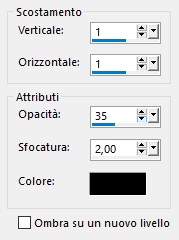
5a
Rimetti come colore di primo
piano il colore 1
Livelli nuovo livello raster
Selezioni - carica selezione da
canale alfa - Selectie 3
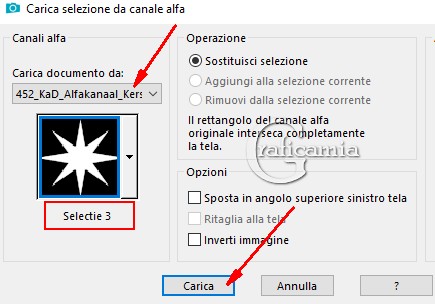
Riempi con il colore di primo
piano
Effetti - Plugin - Alien Skin
Eye Candy 5 / Impact - Glass /
Clear
Selezioni - deseleziona
Effetti - effetti 3D sfalza
ombra - colore nero
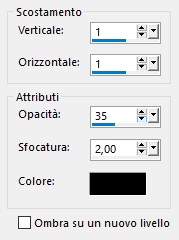
Risultato

6a
Rimani su questo livello ma
elimina il livello dello sfondo
nero
Livelli unisci - unisci visibile
Minimizzalo nella tua area di
lavoro
Salvane però una copia in
formato Png come Albero di
Natale
LAVORO
1
Imposta il colore di primo piano
# c2a86b (3)
Imposta lo sfondo con il colore
# 000000 (2)
Crea un gradiente di primo piano
- stile Sprazzo di luce con
queste impostazioni
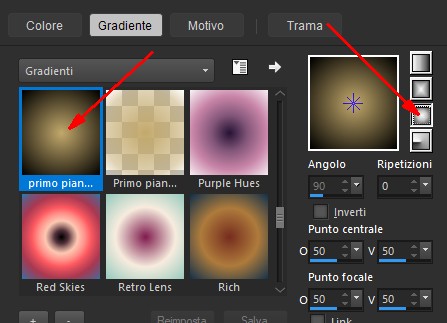
Apri 452_KaD_AlfaKanaal
finestra duplica e minimizza
l'originale, lavoriamo sulla
copia
2
Riempi la tela con il colore di
sfondo
Effetti - Plugin - Carolaine and
Sensibility - CS-LDots
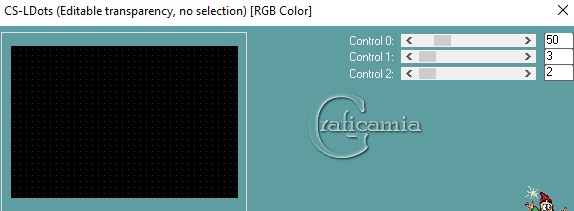
3
Livelli - Nuovo livello Raster
Riempi con il gradiente
Effetti - Plugin . Unlimited 2.0
/ VM Natural / Weave Distorsion
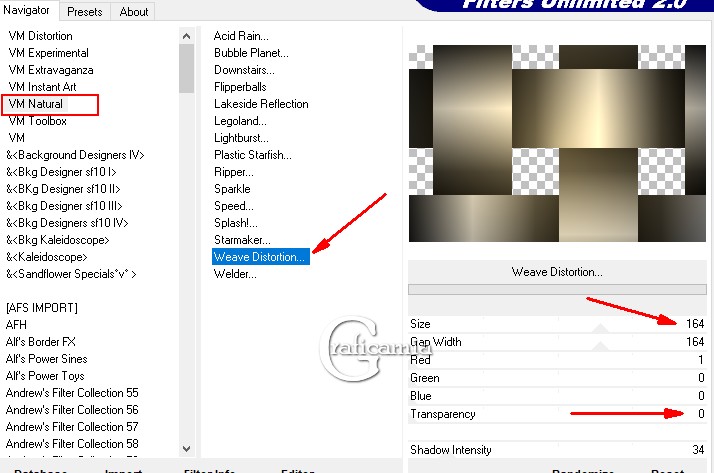
4
Selezioni carica selezione da
canale alfa - Selectie 1
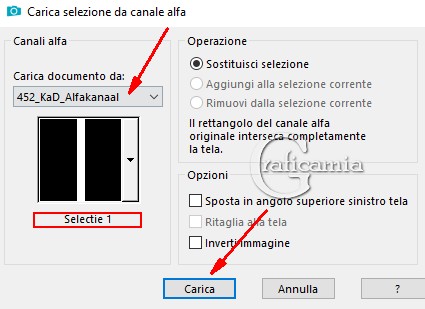
Selezioni - innalza selezione a
livello
Selezioni - deseleziona
Livelli duplica
Immagine rifletti
Livelli - unisci - unisci giù
5
Selezioni - seleziona tutto
Selezioni mobile
Selezioni immobilizza
Livelli duplica
Effetti - Plugin - dsb flux /
Bright Noise Options
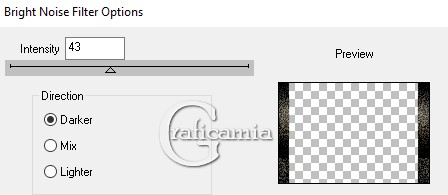
Selezioni modifica contrai 7 pix
Premi canc sulla tastiera
Mantieni selezionato
6
Posizionati sul livello appena
sotto (Selezioni innalzata)
Effetti - Plugin - VM
Extravaganza / Transmission
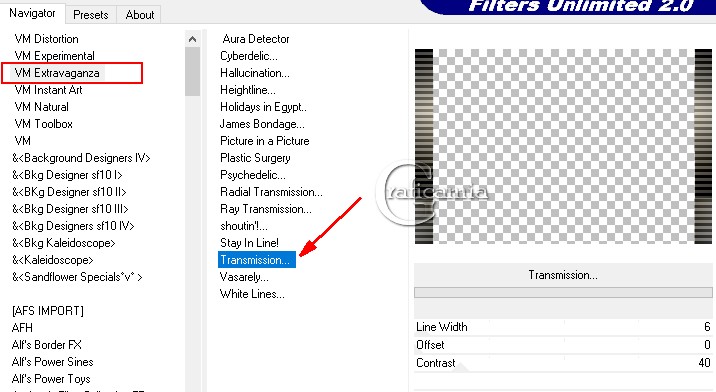
Selezioni deseleziona
Posizionati sul livello
superiore (Copia di Selezione
innalzata)
Livelli unisci - unisci giù
7
Posizionati sul livello Raster 2
Livelli duplica
Effetti - effetti di immagine -
motivo unico
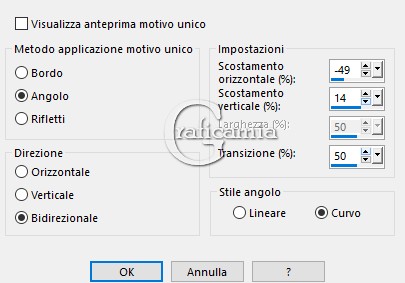
Metti la modalità di miscelatura
a Sovrapponi
Risultato
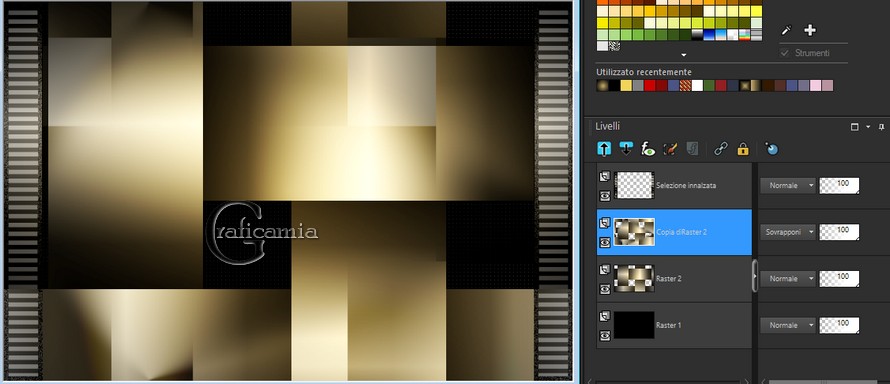
8
Attiva Raster 2
Livelli duplica
Effetti - Plugin - MuRa's
Meister / Perspective Tiling
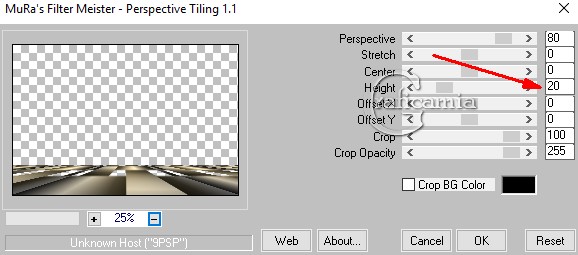
Livelli disponi porta in alto
Livelli duplica
Metti la modalità di miscelatura
a Sovrapponi
Livelli unisci - unisci giù
Effetti - effetti 3D - sfalza
ombra - colore nero
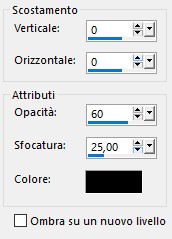
9
Posizionati su Raster 2
Effetti - effetti di Riflesso /
Specchio rotante
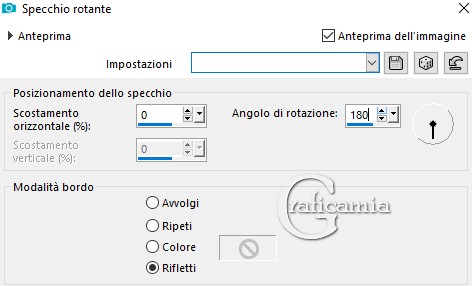
10
Livelli nuovo livello Raster
Livelli disponi porta in alto
Selezioni - carica selezione da
canale alfa - Selectie 2
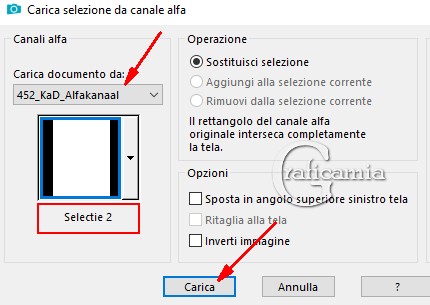
Riempi la selezione con il
gradiente
Livelli duplica
Effetti - Plugin - dsb flux /
Bright Noise Options
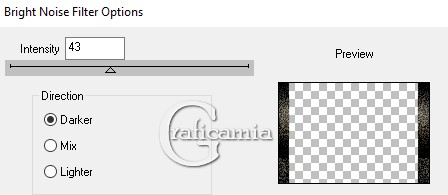
Selezioni modifica contrai 7 pix
Premi canc sulla tastiera
Selezioni - deseleziona
Livelli unisci - unisci giù
11
metti il colore al primo piano
(colore 3)
Livelli nuovo livello Raster
Selezioni - carica selezione da
canale alfa - Selectie 3
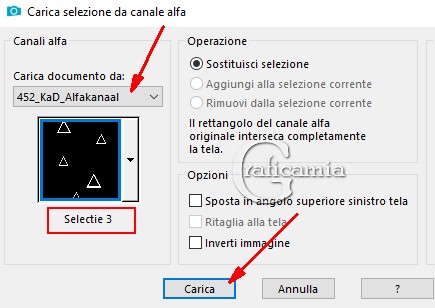
Riempi la selezione con il
colore di primo piano
Selezioni - deseleziona
Metti la modalità di miscelatura
a Dissolvi
Abbassa l'opacità a 32
Premi K per attivare il
puntatore e imposta cosi:
Pos X: 109
Pos Y: 35
Premi M per disattivare il
puntatore
12
Metti come colore di primo piano
il bianco (#ffffff)
Livello nuovo livello raster
Apri in psp il pennello
Brush_Constellation
(File Esporta/Pennello
personalizzato)
Strumento pennello e scegli :
Brush_Constellation
Imposta dimensione 300 e
Rotazione 90

Clicca 1 volta nell'angolo in
alto a destra del rettangolo con
il colore bianco
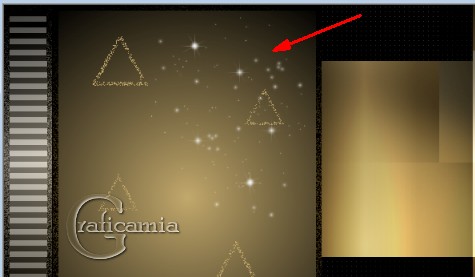
Metti la modalità di miscelatura
a Sovrapponi
Livelli duplica
Immagine rifletti
Immagine capovolgi
Premi K per attivare il
puntatore e imposta cosi:
Pos X: 68
Pos Y: 224
Premi M per disattivare il
puntatore
Livelli unisci - unisci giù
Regola messa a fuoco - accentua
messa a fuoco
13
Livello nuovo livello Raster
Selezioni - carica selezione da
canale alfa - Selectie 4
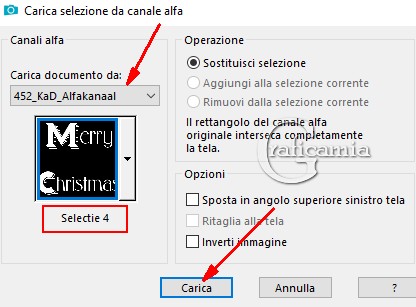
Riempi con il colore di primo
piano (bianco)
Selezioni - deseleziona
Metti la modalità di miscelatura
a Sovrapponi
Effetti - effetti 3D sfalza
ombra - colore nero
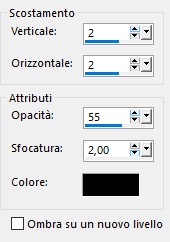
Risultato

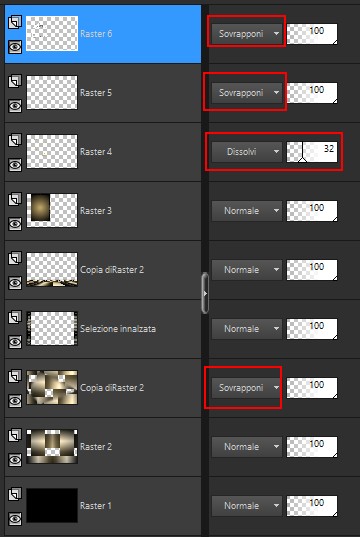
14
Apri l'albero di Natale che hai
creato
Modifica copia
Ritorna al tuo lavoro - modifica
incolla come nuovo livello
Immagine ridimensiona 80% -
tutti i livelli non selezionato
Immagine rifletti
Premi K per attivare il
puntatore e imposta cosi:
Pos X: 469
Pos Y: 126
Premi M per disattivare il
puntatore
Effetti - effetti 3D sfalza
ombra - colore nero

Effetti - Plugin - Eye Candy 5 -
Impact / Perspective Shadow
con il preset 451_KaD_Shadow
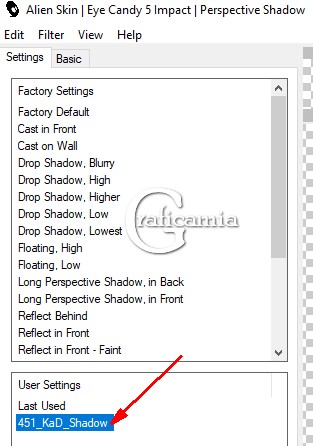
15
Metti come colore di sfondo il
colore nero
Imposta come primo piano il
gradiente del punto 1 (Lavoro)
Immagine aggiungi bordatura
1 pix colore nero
Selezioni - seleziona tutto
25 pix colore bianco
Selezioni inverti
Riempi la selezione con il
gradiente
Selezioni inverti
Effetti - effetti 3D sfalza
ombra - colore 3
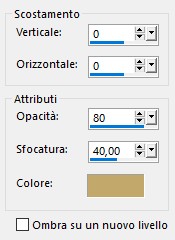
Selezioni - deseleziona
16
Inserisci la tua firma o
watermark
Metti anche il watermark di
karin che è nel materiale
17
Immagine aggiungi bordatura 1
pixel colore nero
Immagine ridimensiona 900 pixel
di larghezza - tutti i livelli
selezionato
Salva in formato Jpg



Le mie traduzioni sono
registrate su:

Copyright©2018-Webmaster
Graficamia
|